
Recuva to popularna aplikacja do odzyskiwania danych, ale nie ma wersji Recuva dla Mac OS X, ponieważ aplikacja została zaprojektowana z myślą o systemie operacyjnym Windows. W związku z tym użytkownicy Mac, którzy chcieliby odzyskać utracone pliki za pomocą kilku prostych kliknięć, są zmuszeni do poszukiwania alternatyw dla Recuva.
Jeśli wolisz spędzać mniej czasu na badaniach, a więcej na odzyskiwaniu danych, ten artykuł jest dla Ciebie, ponieważ przedstawia 5 najlepszych alternatyw dla Recuva na Maca, wyjaśniając, co każda z nich ma do zaoferowania.
| Cena | Bezpłatna wersja próbna | Głębokie skanowanie | Przyjazny dla użytkownika | Kompatybilność | |
| Disk Drill | 89,00 $ | Tak | Tak | Tak | Windows i Mac |
| PhotoRec | 0 $ | N/A | Tak | Nie | Windows, Mac i Linux |
| R-Studio | 79,99 $ | Tak | Tak | Nie | Windows, Mac i Linux |
| DiskWarrior | 119,95 $ | Nie | Nie | Tak | Mac |
| EaseUS Data Recovery | 89,95 $ | Tak | Tak | Tak | Windows i Mac |
Spis treści
5 najlepszych alternatyw dla Recuva na Mac
Mimo że nie możesz pobrać Recuva na Maca, możesz wybrać spośród wielu alternatyw Recuva, z których niektóre oferują nawet lepszą użyteczność, wydajność odzyskiwania danych i obsługę formatów plików. Oto nasze 5 ulubionych alternatyw Recuva dla Maca.
1. Odzyskiwanie danych w programie Disk Drill dla macOS
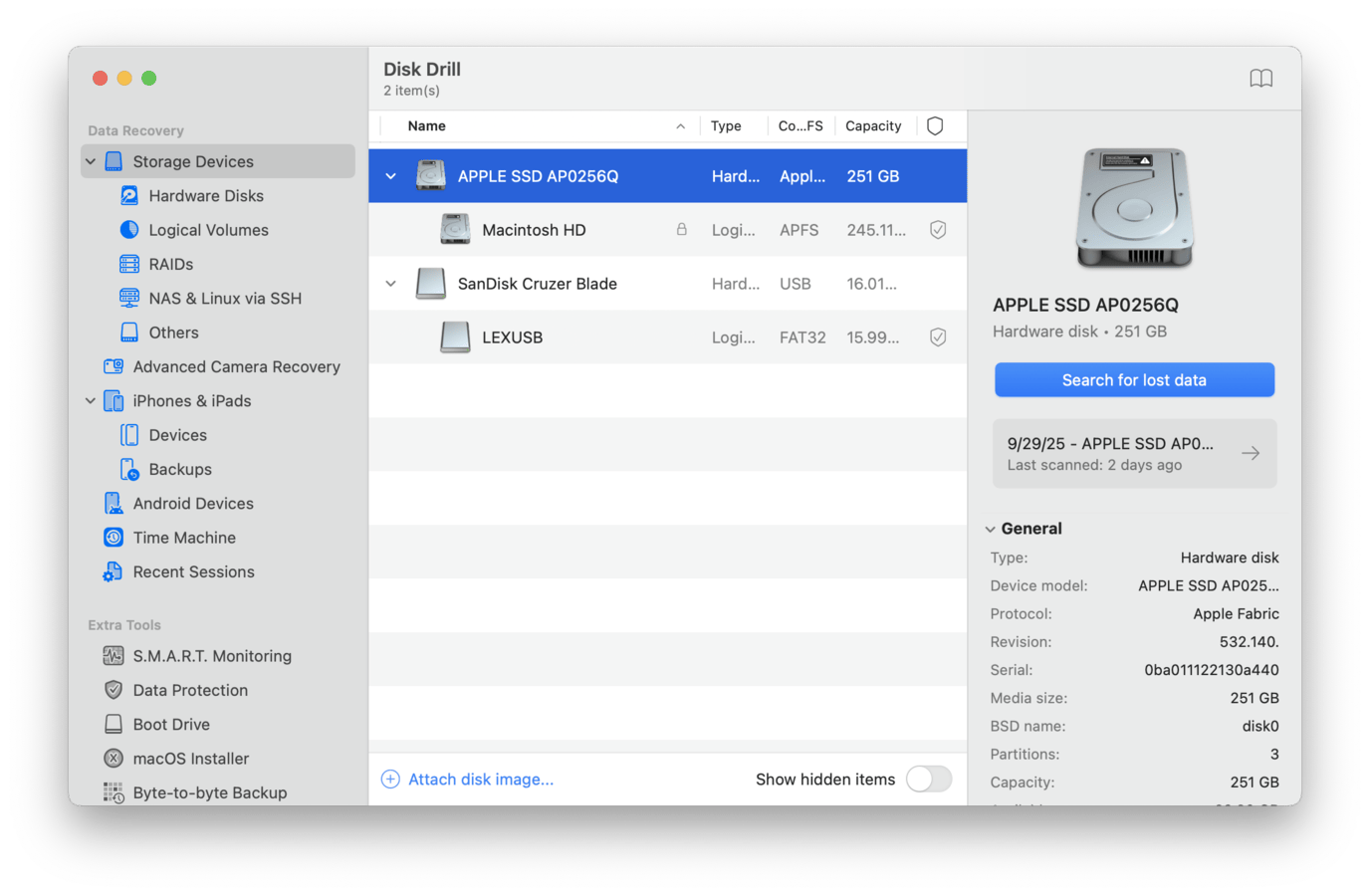
Disk Drill jest naszym wyborem jako najlepsza alternatywa dla Recuva, nie tylko ze względu na jego wsparcie dla Mac, ale także dlatego, że generalnie nadrabia wszystko, czego brakuje Recuva. Posiada znacznie bardziej rozbudowane algorytmy, które pozwalają na odnalezienie danych, których Recuva nie potrafi znaleźć. Disk Drill ma także znacznie szerszy zakres wsparcia dla różnych systemów plików – w końcu Recuva nie może przywrócić systemów plików Mac, takich jak HFS, HFS+ i APFS (czego potrafi Disk Drill). Wyróżnia się również skanowaniem systemów plików FAT, ExFAT i NTFS, nawet w wersji na Mac. Może nawet skanować urządzenia mobilne, co jest funkcją, którą inne narzędzia do odzyskiwania danych blokują za dodatkową subskrypcją.
Ma także funkcję o nazwie Advanced Camera Recovery, która automatycznie naprawia filmy, które mogą stać się nieodtwarzalne po odzyskaniu, poprzez znajdowanie i odbudowę ich fragmentów danych na dysku. Jest to stosunkowo unikalna funkcja; większość aplikacji do odzyskiwania nie jest w stanie odbudować plików wideo, nawet jeśli są one pomyślnie odzyskane. Więc jeśli potrzebujesz przywrócić filmy z kamer video, kamer samochodowych i dronów, pamiętaj o tym!
Dzięki wsparciu dla ponad 400 formatów plików, wydajność odzyskiwania danych przez Disk Drill nie ma sobie równych, a jego programiści nieustannie ciężko pracują, aby jeszcze bardziej ją ulepszyć. Jedyną wadą Disk Drill jest fakt, że darmowa wersja próbna pozwala jedynie na podgląd plików. Jednakże, nie kosztuje dużo, aby zaktualizować do wersji PRO i cieszyć się nieograniczonym odzyskiwaniem. Sprawdź pełny Recenzja Disk Drill.
- Nowoczesny interfejs użytkownika
- Imponująca wydajność odzyskiwania danych
- Obsługa wielu języków
- Automatycznie używa 3 typów skanowania naraz (Głębokie Skanowanie, Szybkie Skanowanie i Skanowanie Podpisów), dzięki czemu masz najlepszą szansę na odzyskanie danych za pierwszym razem
- Dodatkowe narzędzia do ochrony dysku i danych
- Zawansowane odzyskiwanie wideo może niezawodnie naprawiać nieodtwarzalne filmy
- Zeskanuj dysk i przejrzyj swoje pliki bez kosztów, co pozwala sprawdzić, które pliki można odzyskać
- Wersja próbna umożliwia tylko podgląd plików
2. PhotoRec dla Mac
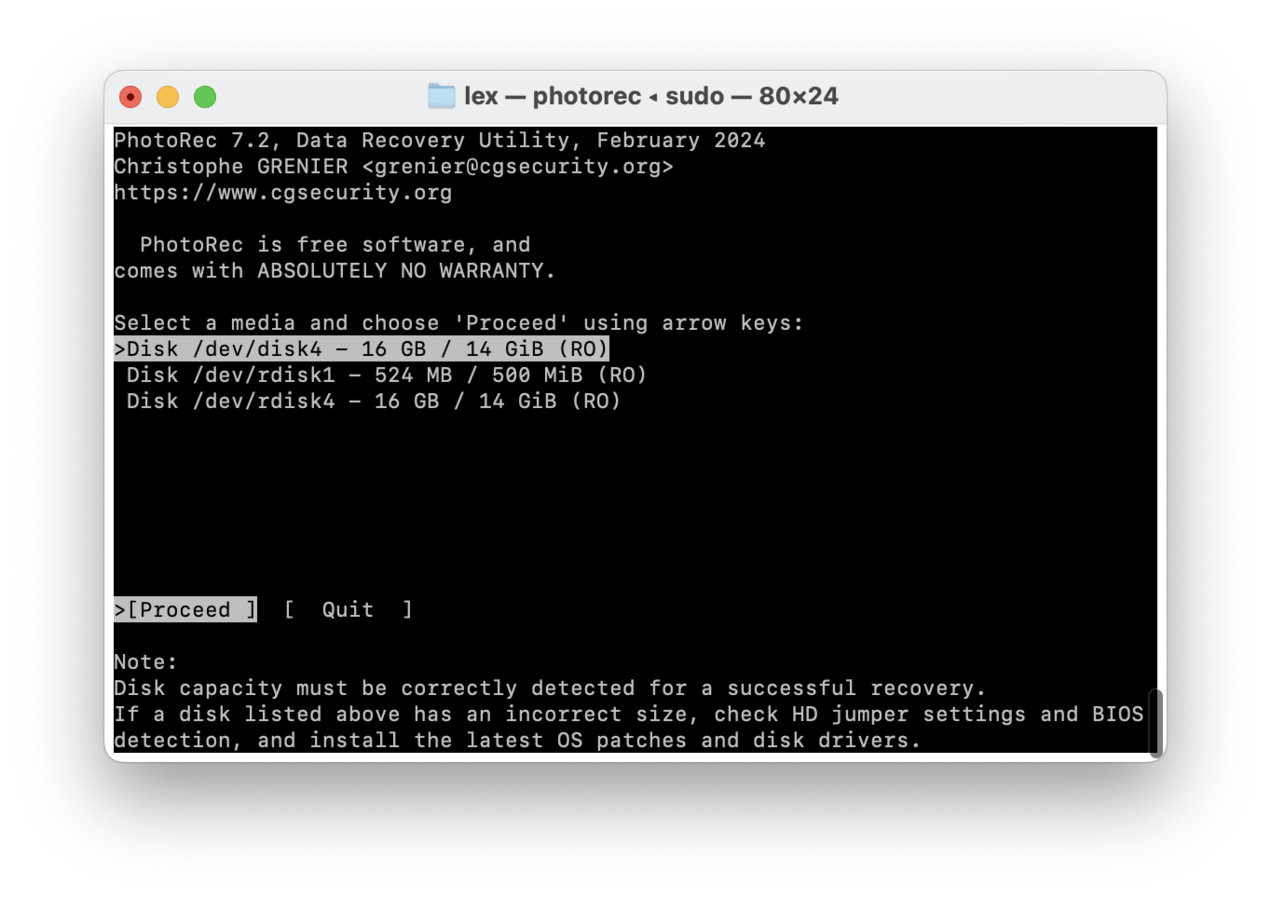
PhotoRec to popularna, całkowicie darmowa i otwartoźródłowa aplikacja do odzyskiwania danych zarówno na Mac, jak i Windows. Na pierwszy rzut oka, PhotoRec wygląda gorzej niż Recuva. Nie ma graficznego interfejsu użytkownika – wygląda jak aplikacja Terminal, ale obsługuje się go za pomocą klawiatury. Ma również jeden rodzaj skanowania (skanowanie sygnatur), w przeciwieństwie do Recuva, która oferuje wiele rodzajów skanowania. Jednakże, skanowanie sygnatur w PhotoRec jest jednym z najlepszych na rynku, nawet w porównaniu do płatnych opcji. Świetnie radzi sobie z odzyskiwaniem dokumentów, plików aplikacji, a nawet zdjęć i filmów w formacie RAW.
PhotoRec oferuje również znacznie szersze wsparcie dla systemów plików w porównaniu do Recuva. Na Macu może skanować systemy plików HFS, HFS+ i nawet niezaszyfrowane APFS. Może również skanować systemy plików FAT, exFAT, NTFS, a nawet ext2/ext3/ext4.
- Bezpłatne i otwarte oprogramowanie
- Wieloplatformowy
- Niezawodna wydajność odzyskiwania danych
- Brak możliwości podglądu odzyskiwanych plików
- Interfejs wiersza poleceń
- Najmniej przyjazna użytkownikowi alternatywa dla Recuva
3. R-Studio dla Mac
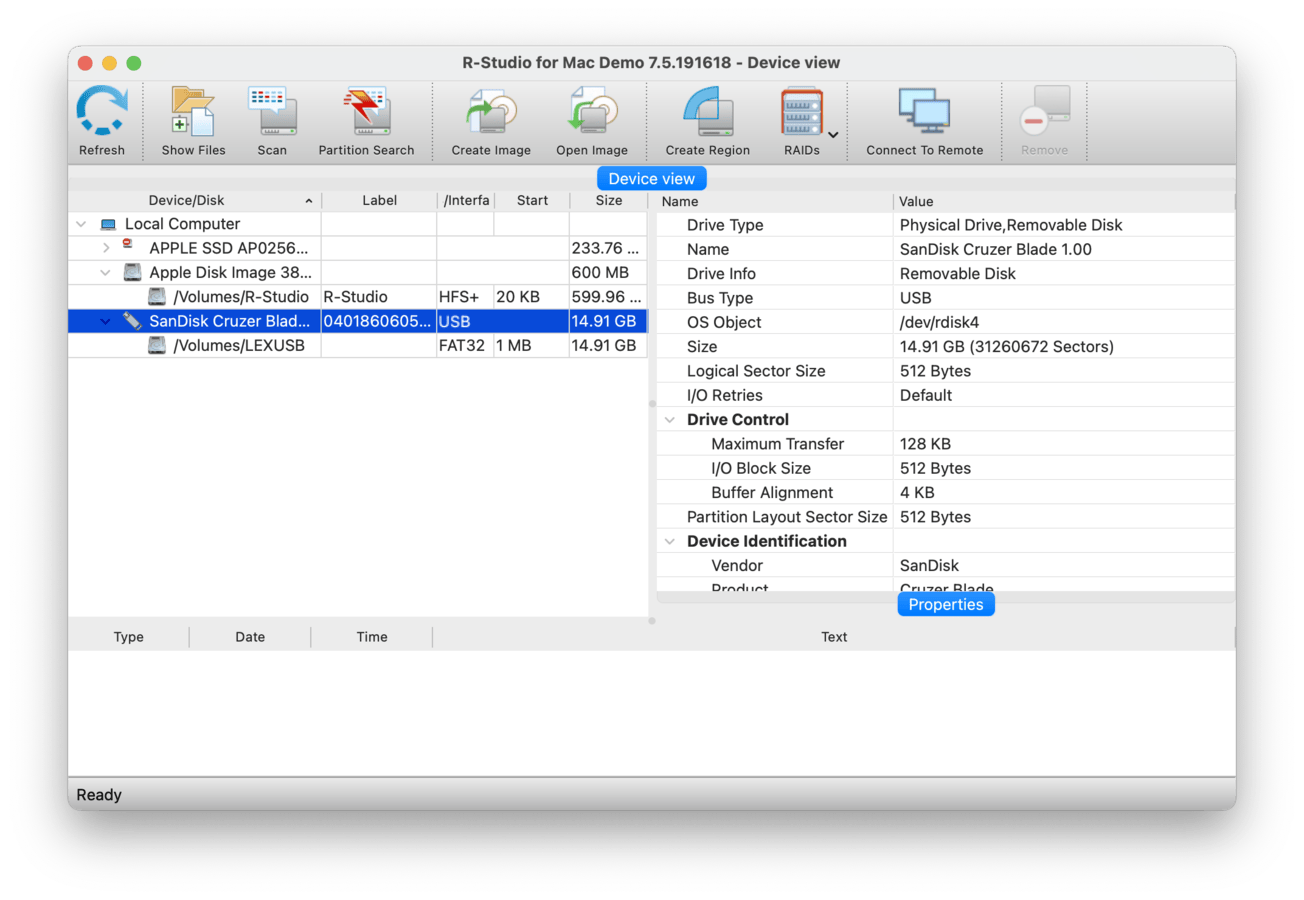
Podczas gdy Recuva jest zaprojektowana z myślą o przeciętnym użytkowniku, R-Studio to aplikacja do odzyskiwania danych klasy profesjonalnej, oferująca zaawansowane funkcje i doskonałe wsparcie dla różnych systemów plików, sygnatur i rozwiązań magazynowania danych (w rozsądnej cenie). Podobnie jak (większość) innych aplikacji na tej liście, R-Studio wykorzystuje 3 rodzaje skanowania: Głębokie Skanowanie, Szybkie Skanowanie i Skanowanie Sygnatur. Posiada bardzo dużą bazę danych obsługiwanych sygnatur plików, ale można nawet dodać niestandardową sygnaturę dla plików, które Recuva nie rozpoznaje natywnie.
R-Studio jest również zdolne do odzyskiwania sieciowego, a co ważniejsze, zaawansowanego odzyskiwania i rekonstrukcji RAID (co nie jest tak powszechne w przypadku aplikacji do odzyskiwania danych innych niż dla przedsiębiorstw). Posiada nawet funkcję odzyskiwania sądowego, która może być używana do celów prawnych, a także edytor hex pozwalający na naprawy na bieżąco. R-Studio oferuje również doskonałe wsparcie dla systemów plików Mac, Windows, a nawet Linux dla wszystkich typów skanowania, co czyni ją jedną z bardziej wszechstronnych opcji na tej liście.
Główną wadą aplikacji jest jej dostępność. Ma graficzny interfejs użytkownika, w przeciwieństwie do PhotoRec, ale jego projekt wydaje się znacznie bardziej zagracony niż w przypadku Disk Drill. Jest to prawdopodobnie spowodowane koniecznością upchnięcia tak wielu funkcji w aplikacji. Proces odzyskiwania wymaga również kilku kliknięć, ponieważ po drodze można stosować wiele opcji dostosowywania skanowania. Może to być korzystne dla zaawansowanych użytkowników, ale początkujący zwykle są na początku przytłoczeni.
- Działa na Windows, Mac i Linux
- Zaawansowane algorytmy odzyskiwania
- Odzyskiwanie przez sieć
- Zaawansowane odzyskiwanie RAID i rekonstrukcja RAID
- Inne zaawansowane funkcje, takie jak edytor heksadecymalny i odzyskiwanie śledcze
- Wysoce konfigurowalne skanowanie
- Ma zagracony interfejs, który może przytłoczyć nowych użytkowników
- Wiele przycisków do kliknięcia od wyboru źródła do rzeczywistego procesu odzyskiwania
- Bezpłatna wersja próbna pozwala odzyskać tylko bardzo małe pliki
4. DiskWarrior
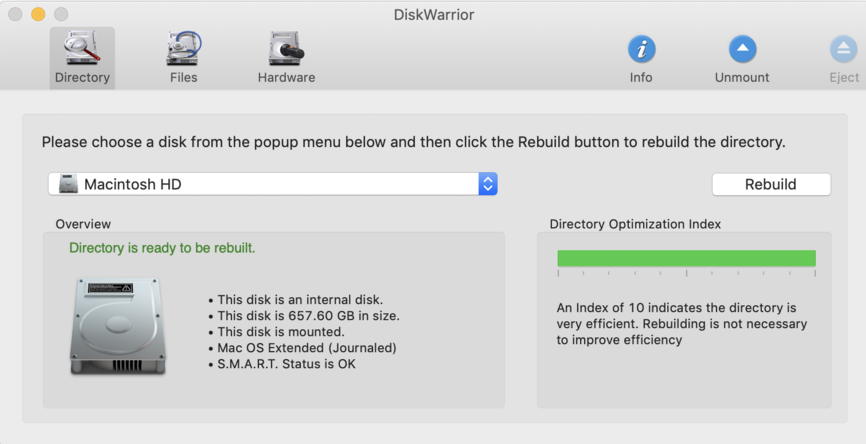
DiskWarrior jest wyjątkowym wpisem na tej liście, ponieważ ma tylko jeden typ odzyskiwania, którym jest naprawianie błędów katalogów, co może uniemożliwić dostęp do Twoich danych. Funkcje aplikacji koncentrują się na ulepszeniu tego procesu, więc brakuje jej zwykłych narzędzi, które znajdziesz w innych aplikacjach do odzyskiwania, takich jak zaawansowany podgląd, edytor hex, różne typy skanowania itp. Nie ma również wersji próbnej, więc możesz nie chcieć korzystać z tej aplikacji, jeśli nie jesteś pewien, czy jej narzędzia naprawcze spełnią Twoje potrzeby.
Jeśli jednak wiesz, że nie masz dostępu do plików z powodu logicznego uszkodzenia systemu plików, DiskWarrior jest dość potężny. Ma możliwość uruchamiania odzyskiwania, co sprawia, że jest zdolny do przywracania dysków, nawet jeśli nie możesz uruchomić macOS. Używanie DiskWarrior nie tylko naprawia uszkodzony dysk, ale może również poprawić wydajność i zapobiegać dalszym problemom w przyszłości.
Ogólnie rzecz biorąc, DiskWarrior to świetne narzędzie do bardzo specyficznych przypadków. Jednak do ogólnych potrzeb związanych z odzyskiwaniem danych, inne aplikacje z tej listy prawdopodobnie lepiej się sprawdzą.
- Możliwości diagnostyki sprzętu
- Naprawia wiele powszechnych problemów z systemem plików
- Łatwy w użyciu
- Bardzo ograniczone możliwości odzyskiwania plików
- Brak dostępnej wersji próbnej
- Drogie, biorąc pod uwagę dostępne funkcje
- Obsługuje tylko dyski HFS i HFS+
5. EaseUS Data Recovery
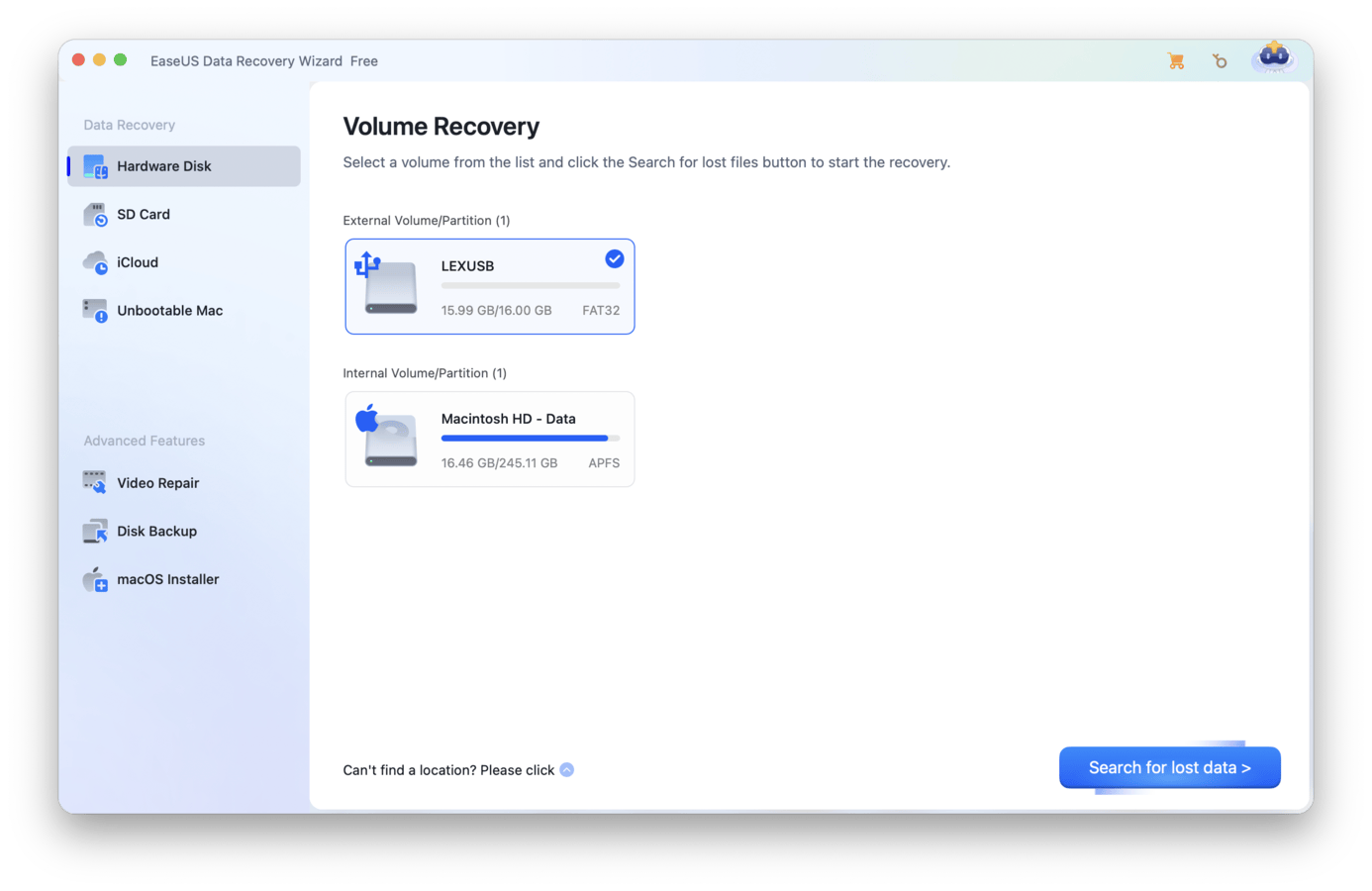
EaseUS Data Recovery to kolejna rozpoznawalna nazwa na tej liście, znana jako aplikacja do odzyskiwania danych przyjazna dla początkujących, z hojnym darmowym okresem próbnym. Ma super czysty interfejs, który ułatwia nowym użytkownikom odnalezienie się, oraz doskonałe funkcje sortowania i filtrowania, które pozwalają łatwo znaleźć potrzebne pliki wśród odzyskanych danych. Możesz bezpłatnie odzyskać do 2 GB danych ze wszystkich głównych systemów plików Windows i Mac (nawet w wersji na Maca), a także możesz bezpłatnie wyświetlać podgląd dowolnej liczby plików.
Jednakże, stwierdziliśmy, że EaseUS ma trudności z zachowaniem spójnej jakości swoich funkcji. Jest naprawdę dobry w przywracaniu niektórych typów plików, zwłaszcza dokumentów i zdjęć RAW, ale ma problemy z innymi, takimi jak mniej popularne formaty wideo. Jednak ma dobrą skuteczność odzyskiwania we wszystkich systemach plików. Jego narzędzie podglądu także nie jest tak silne jak inne aplikacje, ponieważ czasami ma problemy z podglądem nawet niektórych powszechnych typów plików.
Ogólnie rzecz biorąc, EaseUS Data Recovery może być czasami wyprzedzony w niektórych aspektach odzyskiwania, ale jego bardzo hojny darmowy okres próbny czyni go dobrą opcją do wypróbowania, zwłaszcza jeśli twoje pliki zostały niedawno usunięte. Jest to również jedna z najbardziej przyjaznych dla początkujących aplikacji na tej liście (po Disk Drill).
- Hojny darmowy okres próbny
- Podgląd danych za darmo
- Bardzo przyjazny dla początkujących interfejs użytkownika
- Doskonały w odzyskiwaniu dokumentów, zdjęć (i popularnych sygnatur plików wideo)
- Automatyczne zbieranie danych
- Niejednorodna wydajność dla niektórych typów plików
- Rzadkie aktualizacje, biorąc pod uwagę cenę
- Brak możliwości podglądu niektórych popularnych typów plików i dużych plików
Dlaczego użytkownicy Windows wybierają Recuva?
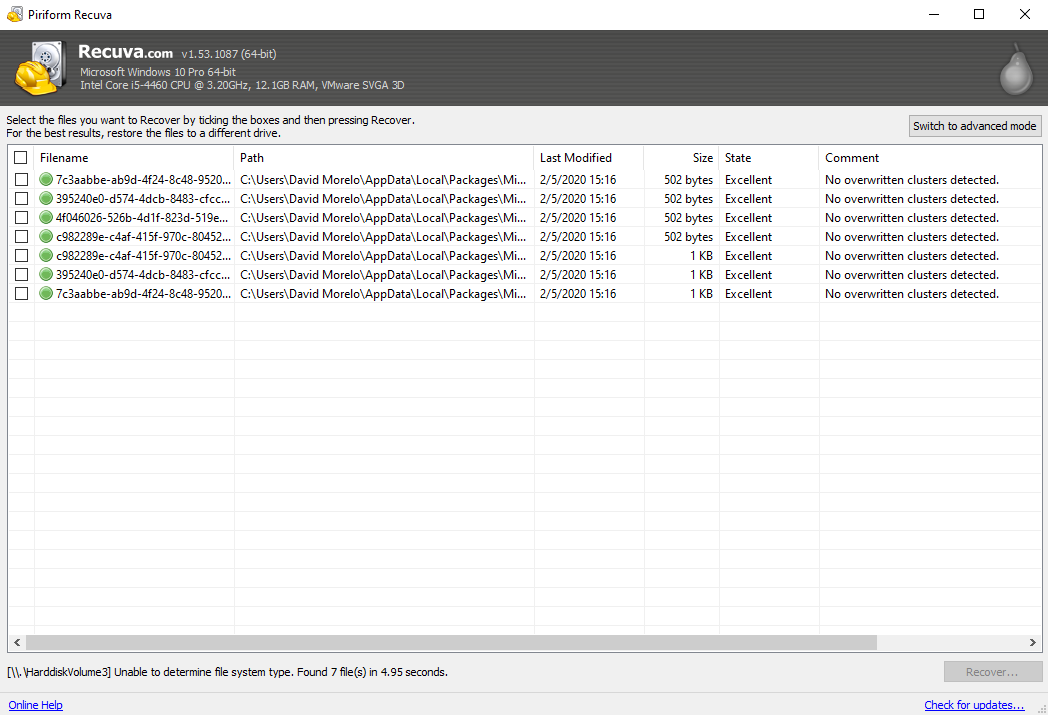
Firstzy wydany przez Piriform, brytyjską firmę programistyczną z siedzibą w Londynie, w 2007 roku, Recuva to aplikacja do odzyskiwania danych dla Windows, która oferuje następujące kluczowe korzyści:
- 🎁 Darmowa wersja : Być może głównym powodem, dla którego tak wielu użytkowników Windows pobiera Recuva, jest to, że aplikacja jest darmowa. Tak, istnieje wersja płatna z kilkoma dodatkowymi funkcjami, ale nie są one niezbędne.
- 🖥️ Prosty interfejs użytkownika : Użytkownicy, którzy nie mają dużego doświadczenia w odzyskiwaniu danych, doceniają prosty interfejs użytkownika Recuva, który prezentuje tylko kilka oczywistych opcji.
- 💾 Głębokie skanowanie : Domyślnie Recuva szybko przegląda skanowane urządzenie pamięci, aby znaleźć niedawno usunięte pliki, ale można również użyć opcji Głębokiego Skanowania, aby odzyskać zakopane pliki, które zostały usunięte jakiś czas temu.
- 🔊 Obsługa wielu formatów plików : Recuva potrafi odzyskać wszystkie powszechne typy plików, w tym obrazy, filmy, audio, dokumenty, archiwa plików i inne.
- 🔠 Wiele języków : Najnowsza wersja Recuva obsługuje prawie 40 języków, co ułatwia użytkownikom, którzy nie znają dobrze angielskiego, pewne odzyskiwanie swoich plików.
Poczekaj! Zanim odejdziesz, skorzystaj z tych wskazówek!
Niezależnie od tego, które oprogramowanie do odzyskiwania danych wybierzesz, istnieją uniwersalne najlepsze praktyki, które mogą zwiększyć szanse na pomyślne przywrócenie danych. Po pierwsze, przestań natychmiast używać swojego dysku i bezpiecznie go wysuń z Maca, aż będziesz gotów do wykonywania odzyskiwania danych. Procesy w tle mogą nadpisywać pozostałe fragmenty danych twoich usuniętych plików.
Po drugie, unikaj instalowania oprogramowania do odzyskiwania danych na tym samym dysku, który skanujesz. Pliki instalacyjne mogą również nadpisać dane, które próbujesz odzyskać. Z tego samego powodu, nasza trzecia i ostatnia wskazówka to nigdy nie zapisuj odzyskanych danych na tym samym dysku –może to być jeszcze bardziej destrukcyjne z powodu zbiorczego rozmiaru plików odzyskanej danych.
FAQ
Fakt, że Recuva oferuje darmową wersję narzędzia oraz udostępnia przyjazny dla użytkownika interfejs, czyni go popularnym w społeczności Windows. Uaktualnienie do płatnej wersji narzędzia dodaje wsparcie dla wirtualnych dysków twardych i umożliwia automatyczne aktualizacje oprogramowania. Z płatną licencją oferowane jest również wsparcie premium. Recuva obsługuje także wiele języków oprócz angielskiego, co czyni je przydatnym narzędziem dla użytkowników Windows na całym świecie.
Recuva może pozwolić na darmowe odzyskanie utraconych danych. Sugerujemy, aby spróbować, a jeśli to nie zadziała, skorzystać z płatnego rozwiązania zamiast tego. Możesz zapłacić trochę więcej za niezawodne komercyjne narzędzie do odzyskiwania, ale cena jest tego warta, aby odzyskać cenne dane.






